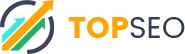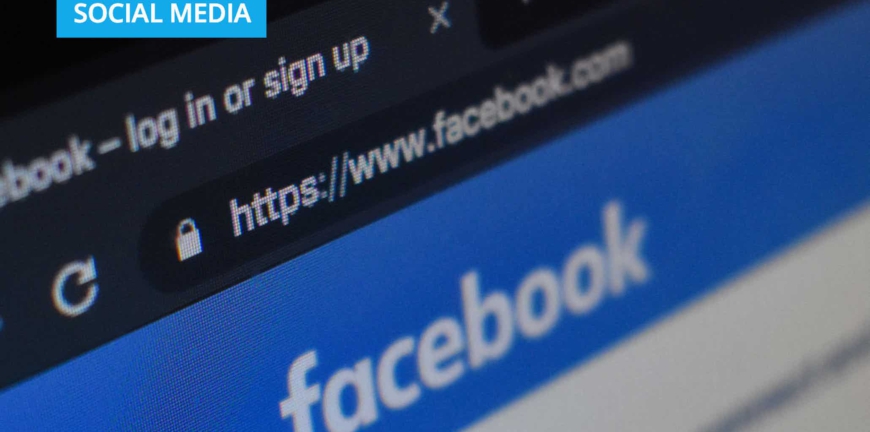
6 Sencillos Pasos para Crear una Página de Negocios en Facebook
Se ha convertido en una regla que si eres una pequeña empresa, necesitas una página de Facebook. Con más de 2.27 billones de usuarios activos mensualmente en la plataforma, hay pocos lugares en los que obtendrás tanta exposición. Si crees que el tiempo no te permitirá añadir esto a tu ya agitada agenda, aquí tienes seis pasos fáciles para ayudarte a configurar tu página de negocios en Facebook en un instante.
Paso 1: Crea tu Página
Haz clic aquí para llegar a Facebook.
Haz clic en «Get started» bajo la opción «Business or Brand».
Completa toda tu información en los campos provistos. Cuando llene el nombre de su página, tenga mucho cuidado de que sea el nombre con el que quiere vivir porque no puede cambiarlo. Puede cambiar su categoría si es necesario. Estos son los campos a completar:
- Nombre de la página.
- Categorías.
- Dirección.
- Número de teléfono.
Se le pedirá que suba una foto de perfil y una foto de portada. Esto es importante. Aunque puedes actualizar esto en cualquier momento, debes asegurarte de que tenga un aspecto profesional y que coincida con tu marca, ya que será lo que la gente vea cada vez que visiten tu página.
Foto de perfil
Tu foto también será el icono que aparezca cada vez que comentes en Facebook usando tu cuenta de empresa o publiques algo en el Newsfeed de tu cuenta de empresa, así que lógicamente debería ser tu logo.
Tu foto debería ser idealmente de 170 x 170 píxeles, así que si no tienes un logo que encaje, diseña uno en una nueva configuración para usarlo específicamente en tu página de Facebook. Vale la pena el esfuerzo de mantener un aspecto profesional. Esto se debe a que Facebook realiza un autocorte de tus anuncios y publicaciones, por lo que lo mejor es atenerse al formato sugerido.
Foto de la portada
Esta imagen se extiende en la parte superior de tu página. Aprovéchela y proponga un diseño que le proporcione interés visual y un pequeño vistazo a su marca. Tire de las cuerdas del corazón, haga reír a la gente o proporcione intriga para captar la atención de sus visitantes.
Su obra de arte o imagen debe ser de 820 x 462 píxeles. Este tamaño funciona bien tanto para computadoras de escritorio como para teléfonos celulares. Si usted es una empresa realmente pequeña sin acceso a un diseñador interno, tal vez quiera contratar uno si el presupuesto lo permite. También puede ver si tiene algunas habilidades de diseño ocultas y darle una oportunidad a Canva. Es gratis y tiene plantillas prehechas que puedes usar para crear algo bastante respetable.
Sube tus dos imágenes, y también puedes añadir una descripción a tu foto de portada si quieres. Una vez completado, aterrizarás en tu nueva página de Facebook. Si la foto de tu portada tiene una apariencia poco atractiva, puedes moverla para colocarla en la mejor posición.
Botón CTA
Debajo de tu foto de portada, puedes añadir un botón con una llamada a la acción (CTA) como «Regístrate». Añade uno para fomentar el contacto.
Paso 2: Completa tu Información
Lo bueno de Facebook es que, si es tu primera vez, te darán consejos una vez que llegues a tu nueva página. Pero también te tenemos cubierto aquí.
Ve a la esquina superior derecha de tu página y selecciona «Configuración». No es la configuración que se encuentra debajo de la flecha apuntando hacia abajo. Son los ajustes que se encuentran al lado del enlace de ayuda. Selecciona «Información de la página» en el menú del extremo izquierdo bajo «General» y completa toda la información de tu página.
Estos detalles aparecerán en la pestaña «Acerca de» de tu página. No todos los campos se aplicarán a todos los negocios. Sin embargo, el área más importante es tu «Descripción» y el material bajo «Más». Esta es su oportunidad de contarle a la gente más sobre usted, desde su historia hasta sus premios y sus productos, pasando por sus precios (si decide mostrarlo). Además, si tiene una ubicación de ladrillos y mortero que la gente pueda visitar, asegúrese de agregar su dirección.
Paso 3: Personalizar
Muchas pequeñas empresas no se molestan con este paso, pero vale la pena el esfuerzo para que su página se vea completa. Bajo la misma área que encontró su Información de Página, verá «Plantillas y Pestañas».
Plantillas 101
Su página se establecerá como predeterminada cuando llegue aquí. Haga clic en el botón «Editar» para ver las diferentes plantillas disponibles. Facebook las ha nombrado para ayudarte a encontrar la que mejor se adapte a tu empresa, pero mira a través de ellas de todas formas para ver cuál prefieres.
Pestañas 101
Tus pestañas son los botones en los que la gente puede hacer clic cuando visita tu página, como reseñas, fotos y tus publicaciones. Puedes colocarlas en el orden que prefieras con sólo hacer clic en ellas y arrastrarlas a su sitio. También puedes desactivarlos si no tienes intención de usarlos. Por ejemplo, puede que no necesites «Tienda» y en su lugar tengas «Servicios» o viceversa.
Paso 4: Asignar Roles
En General, también encontrarás «Roles de página». Sólo es necesario si otros miembros del equipo compartirán la gestión de Facebook con usted.
Se puede proporcionar un acceso variable a diferentes personas en base a una selección de roles que van desde «Administradores», que tienen acceso completo para hacer lo que quieran, hasta «Analistas», que pueden ver los puntos de vista y ver quién ha publicado o comentado en la página. Sólo tiene que escribir su nombre o correo electrónico y seleccionar el rol que desea asignar
Paso 5: Obtener Publicación
Justo a la izquierda de Configuración, puede hacer clic en «Herramientas de publicación» para añadir contenido. Sólo tienes que elegir qué tipo de contenido quieres añadir en la barra lateral izquierda, incluyendo una actualización de estado, un enlace, una foto, un vídeo, un evento o un hito.
Quieres probar varias publicaciones, pero según un estudio de BuzzSumo, los vídeos obtienen el doble de compromiso de media en comparación con otros tipos de publicaciones. Continúa posteando unas cuantas veces al día para ganar impulso.
Paso 6: Impulsa tu Poste
Hay demasiadas opciones de anuncios de Facebook para cubrir aquí. Para que te familiarices con el proceso, hemos elegido la opción de impulsar tu publicación. Una vez que hayas publicado al menos una semana de publicaciones, puedes probar a impulsar la más exitosa.
Haz clic en el botón «Impulsar publicación» de tu publicación y haz clic en «Acepto».
Tu publicación aparecerá a la derecha. Verás un botón «Más información» en gris dentro de tu mensaje. Eso conecta con el enlace que has añadido a tu publicación. Haz clic en el menú «Más información» de la izquierda y podrás elegir tu CTA para el botón.
Te recomendamos que selecciones la opción «Crear nueva audiencia» ya que te permitirá afinar tu objetivo. Haga clic en los criterios para que coincidan ciertas personas o para refinarlos en función de su objetivo publicitario habitual. Facebook te dirá a cuántas personas llegarás en función de tus criterios, para que puedas ampliar o modificar tu audiencia.
Activa las «Colocaciones automáticas» para obtener el mejor retorno de la inversión.
Establece tu presupuesto en función de cuánto estás dispuesto a gastar y de la duración que desees dar a tu anuncio:
- Establece tu presupuesto total y Facebook te dirá el número estimado de personas a las que llegarás para ayudarte a calcular el retorno de la inversión. Puedes decidir si crees que tienes que aumentar o incluso tener la oportunidad de reducir tu presupuesto.
- Establece la fecha en la que te gustaría publicar el anuncio. Facebook te dirá el gasto estimado de cada día. Puedes ajustar tu presupuesto según sea necesario.
- Activa el píxel de Facebook para hacer un seguimiento de tu anuncio y de los clics en tu enlace de publicación.
- Añade el pago y haz clic en «Aumentar ahora».»
Y ya está.
Estos pasos ayudarán a tu negocio a comenzar su viaje por Facebook con una publicación potenciada para ayudarte a familiarizarte con el funcionamiento de todo.